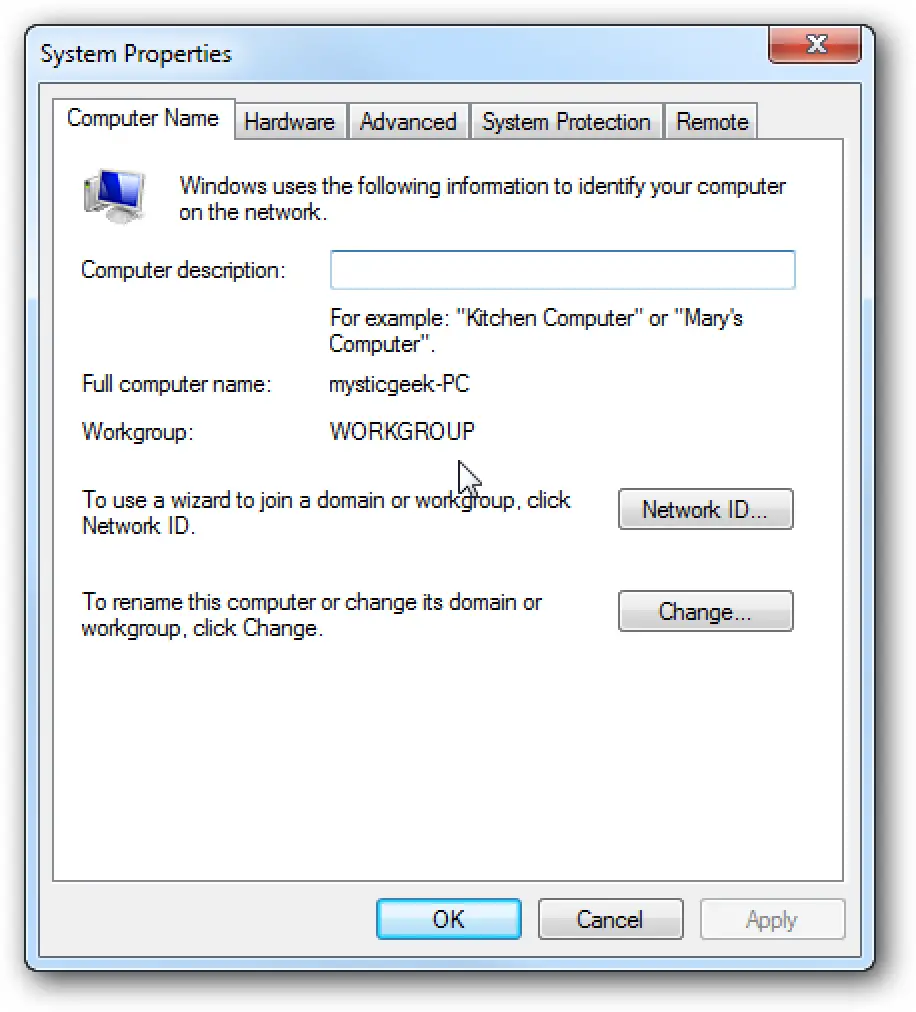Si tiene una red doméstica y está ejecutando Windows 7 y tiene XP en otra (s) PC (s), es posible que desee compartir archivos entre ellos. Hoy veremos los pasos para compartir archivos y dispositivos de hardware como una impresora.
Compartir archivos en Windows 7 y XP
Compartir carpetas entre dos máquinas con Windows 7 con la nueva función HomeGroup es un proceso sencillo, pero la función HomeGroup no es compatible con Vista o XP. Para este tutorial usamos Windows 7 x64 RC1 y XP Professional SP3 conectados a través de un enrutador inalámbrico doméstico básico de Linksys.
Primero asegúrese de que ambas máquinas sean miembros del mismo Grupo de trabajo, que de forma predeterminada se denomina Grupo de trabajo.
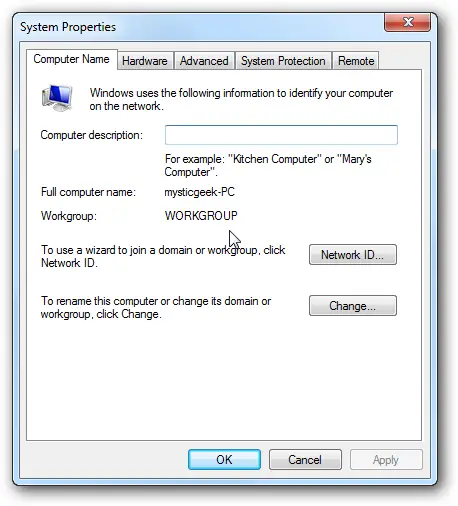
En la máquina con Windows 7, vaya a Panel de control Todos los elementos del panel de control Centro de redes y recursos compartidos y luego haga clic en Cambiar la configuración de uso compartido avanzado.
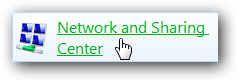
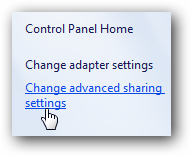
Querrá verificar la siguiente configuración en Configuración de uso compartido avanzado para el perfil de Hogar o Trabajo y Público.
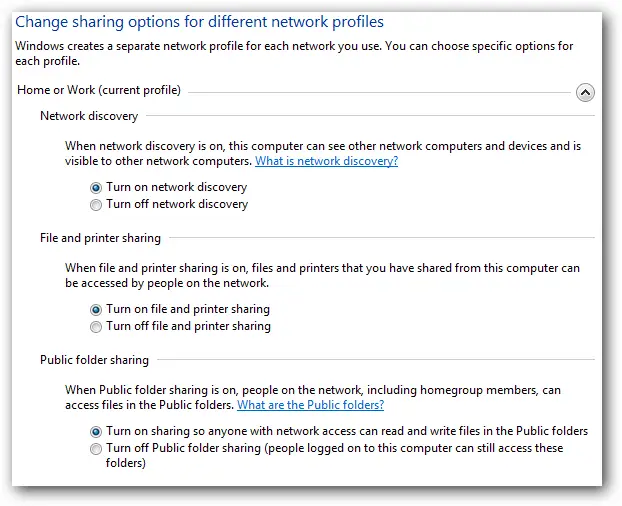
Si desea que cualquier usuario tenga acceso a los recursos compartidos públicos, desactive la protección por contraseña. Se encuentra en Configuración de uso compartido avanzado hacia la parte inferior de la lista.
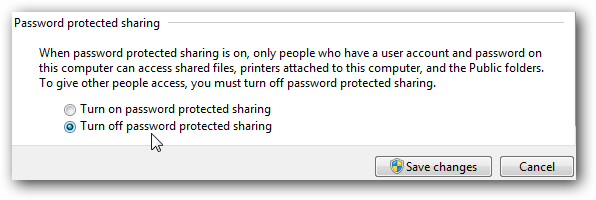
Si desea mantenerlo habilitado, asegúrese de que haya una cuenta de inicio de sesión para las otras máquinas XP y que tengan una contraseña.
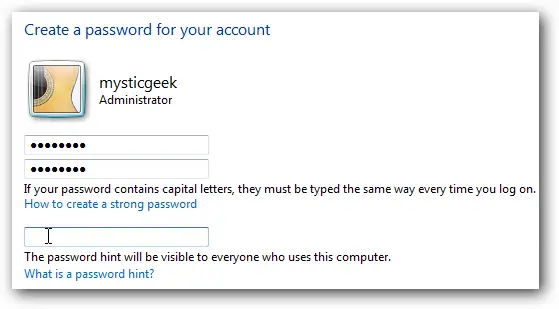
Ahora, si ingresa a la red en Windows 7, debería ver su máquina XP y también Windows 7, que en este caso es Mysticgeek-PC.
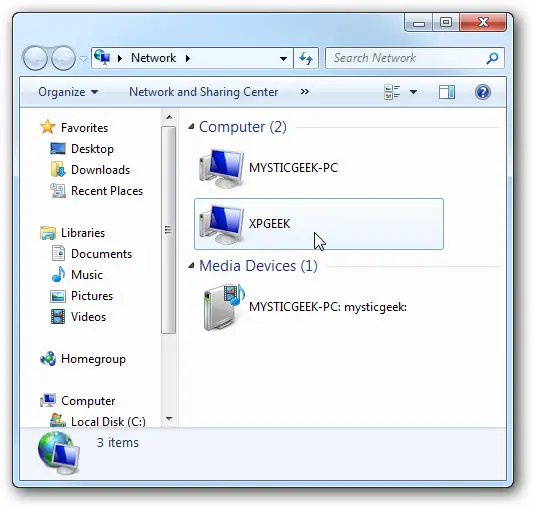
Para compartir la impresora en la máquina con Windows 7, vaya a Dispositivos e impresoras desde el menú Inicio y haga doble clic en el icono de la impresora.
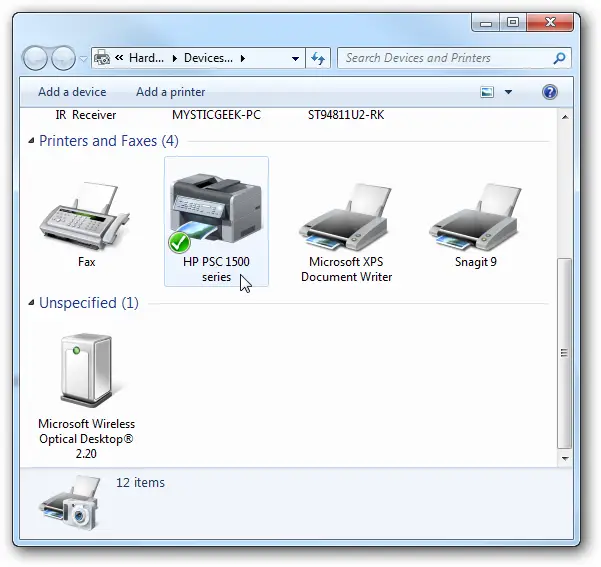
Siguiente doble clic en “Personaliza tu impresora”.
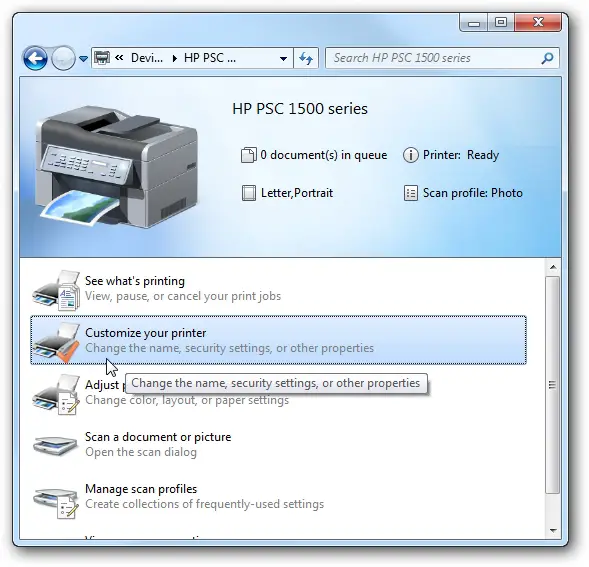
En la pantalla Propiedades, haga clic en la pestaña Compartir y marque la casilla para compartir la impresora y escriba su nombre compartido.
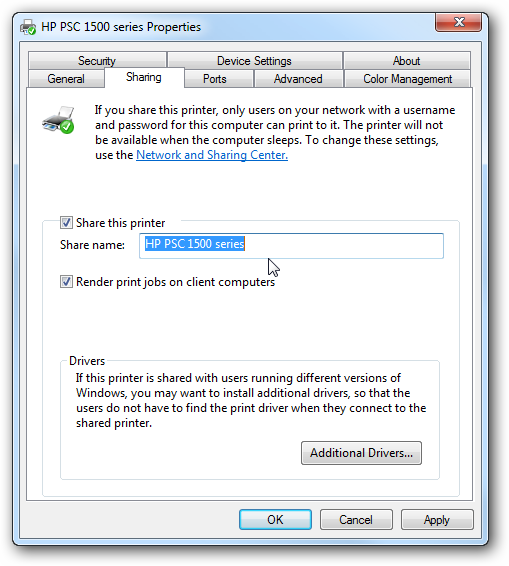
Si su máquina XP es un sistema operativo x86, puede instalar controladores adicionales antes de configurar la máquina XP.
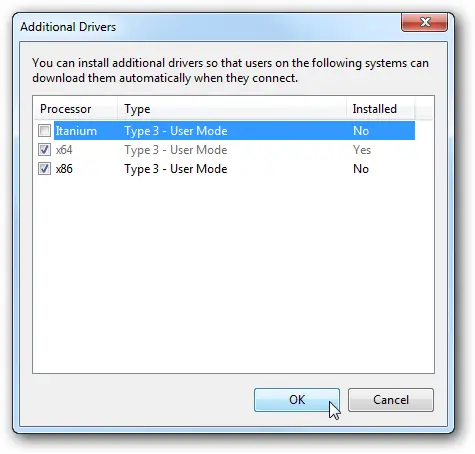
Para encontrar las carpetas y los dispositivos compartidos, haga doble clic en el icono de la máquina con Windows 7 en Red. Aquí puede ver que la impresora conectada a mi máquina con Windows 7 está compartida y también la carpeta de usuarios.
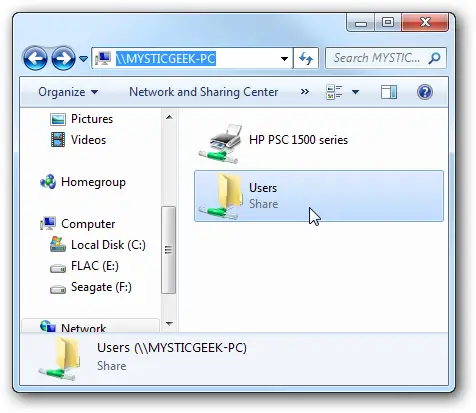
Continúe en la carpeta Usuarios y Público para ver las carpetas compartidas, aquí también creé una carpeta llamada XP Share solo para mantener todo en una ubicación central.
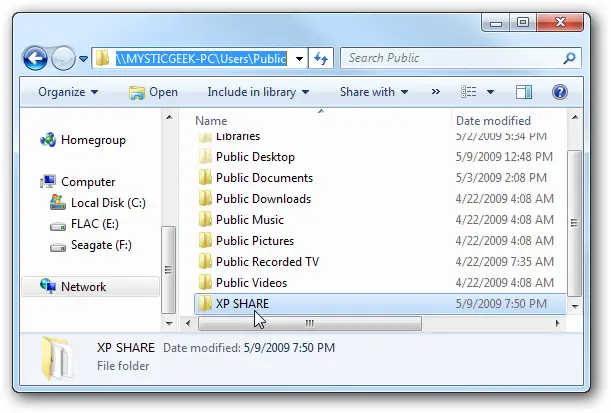
En su máquina XP, abra Mis sitios de red para encontrar Windows 7 (mysticgeek-pc) carpeta compartida.
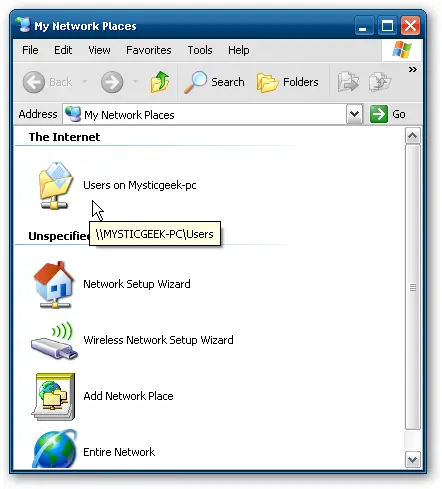
Haga doble clic en la carpeta Compartir para encontrar una lista de carpetas compartidas en la carpeta Pública en Windows 7. Si tiene la protección con contraseña habilitada, primero deberá escribir el nombre de usuario y la contraseña de la cuenta de usuario en la máquina con Windows 7.
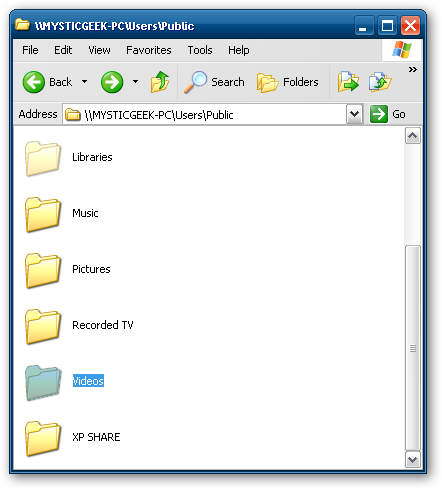
Configurar XP con impresora compartida
Para configurar la impresora compartida en XP, deberá ir a Impresoras y faxes desde el menú Inicio e iniciar el Asistente para agregar impresoras.
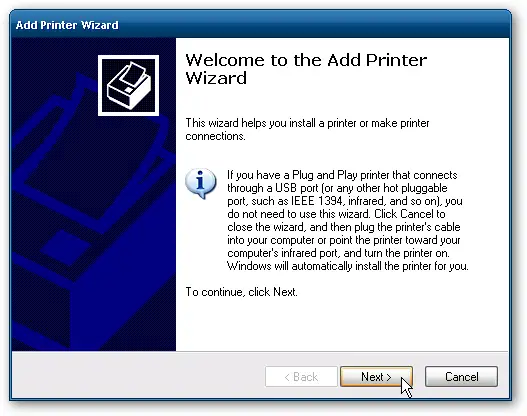
Ahora seleccione «Una impresora de red o una impresora conectada a otra computadora» luego presione Siguiente.
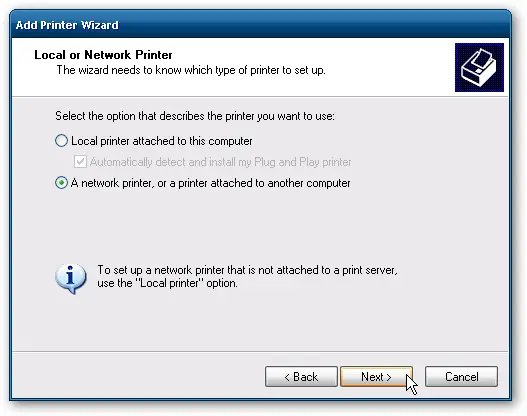
Siguiente seleccione «Conectarse a esta impresora …» y escriba la ruta de la impresora conectada a la máquina con Windows 7 y haga clic en Siguiente.
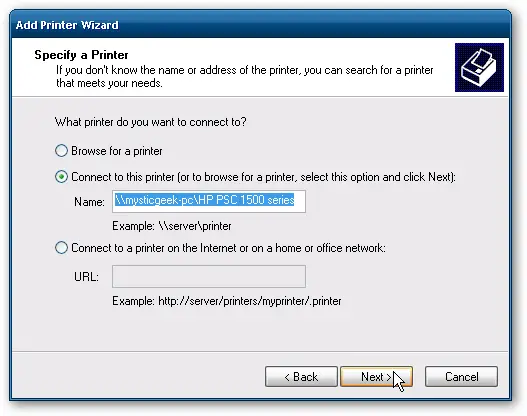
Ahora haga clic en Sí en el mensaje de confirmación.

Luego haga clic en Finalizar la impresora para instalar y completar el Asistente.

En algunos casos, deberá instalar los controladores x86 XP para la impresora compartida porque los controladores de Windows 7 no son compatibles con XP. Cuando todo esté instalado, abra Impresoras y faxes para encontrar la impresora compartida.
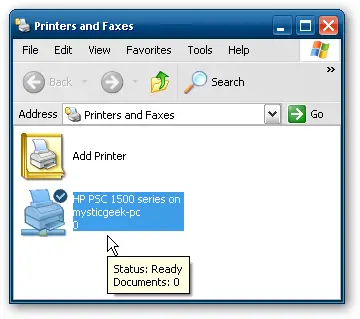
Esto debería ayudarlo a comenzar a compartir sus archivos y otros dispositivos con su máquina con Windows 7. Cuando comencé, pude ver la impresora en XP de inmediato porque tenía un grupo en el hogar configurado, pero una vez que lo eliminé, necesitaba compartir la impresora como lo haría con un grupo de trabajo. Es posible que también deba reiniciar un par de veces la máquina XP para que vea los recursos compartidos en Windows 7. Si ha tenido alguna experiencia con el uso compartido entre Windows 7 y XP, ¡déjenos un comentario!